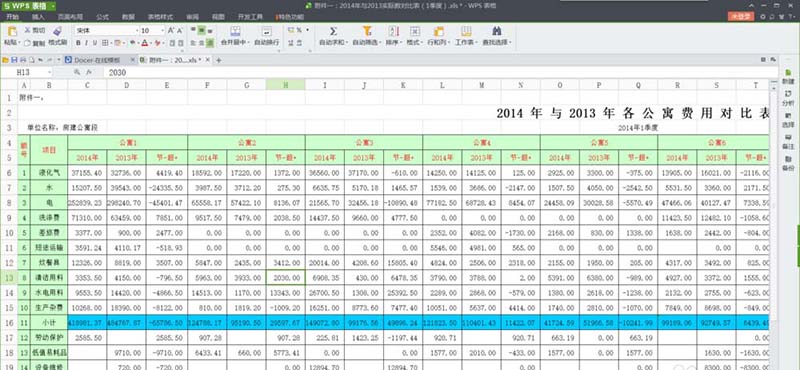我们在使用excel制作表格的时候,多数情况下表格都会超过一页,如果直接打印,那么只会在第1页显示表格标题,余下的不会显示标题,这样我们阅读起来非常不便,如何让每一页都拥有表头标题呢?下面随小编一起看看吧。
Excel每页打印相同表头标题的步骤
打开excel2007,找到页面设置,并点击左下角,如图。
如何给excel文件加密的方法
在Excel中录入太多重要的资料是大家的习惯,资料都不能让人随意修改,这个时候就需要用到加密的方法进行保护。下面是由小编分享的如何给excel文件加密的方法,供大家阅读、学习。 给excel文件加密的方法(一) 加密步骤1:打开Excel表格,然后选择文件—>信息—>权限&m
最上方找到工作表选项,点击顶端标题行鼠标点击一下它对应后边的哪个红红的斜向上的箭头,如图。
点击了之后,就变成了一个可以随处移动的小窄条(自己可以移动一下试试哦),而且鼠标也变成了一个向右指向的黑色粗箭头,咱们选择想要每页显示的标题行,此时会有虚线显示,选择好以后,再次点击小窄条右边的红色斜箭头,如图。
此时会返回到“页面设置”对话框位置,观察一下,发现顶端标题行处有了内容,然后咱们点击确定,便完成设置,如图。
Excel设置每页打印相同表头标题的
如何改变excel列宽的方法
在Excel中录入数据前为了节省时间都需要把列宽给调好了才进行数据录入,或许有些朋友还不知道该如何调整全部列宽。下面是由小编分享的如何改变excel全部列宽的方法,供大家阅读、学习。 如何改变excel列宽的方法: 设置列宽:步骤1:在excel中录入数据时因为默认的单元格行高和列宽都很小,往往会出现输入的多行